win10怎么设置扩展屏幕 win10如何设置扩展屏幕
更新时间:2023-12-21 10:12:57来源:巨侠游戏浏览量:
win10是一款非常好用的电脑操作系统,在这个操作系统下大家可以为自己的电脑来安装各种各样的软件来进行使用,并且系统还支持大家为电脑同时连接多个屏幕来作为扩展屏进行使用,有很多用户不知道win10怎么设置扩展屏幕?今天小编就来为大家讲解win10如何设置扩展屏幕!
1.开始时,将屏幕和主机用VGA线相连接,VGA线如图所示;
 2.开启电脑,这里以win10系统为例,在桌面右键->个性化,如图所示;
2.开启电脑,这里以win10系统为例,在桌面右键->个性化,如图所示;
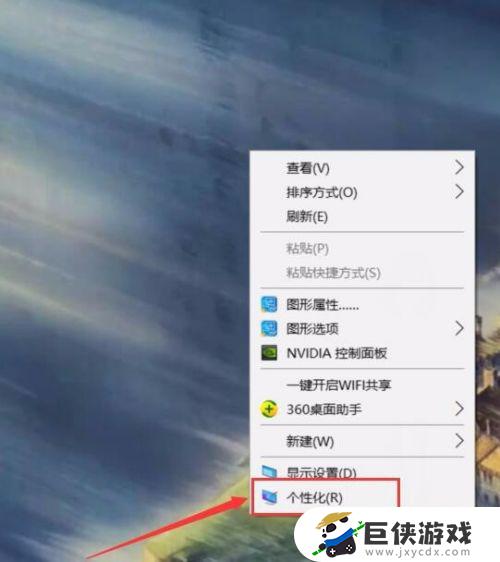 3.选择左上角的“齿轮”图标,进入主页,如图所示;
3.选择左上角的“齿轮”图标,进入主页,如图所示;
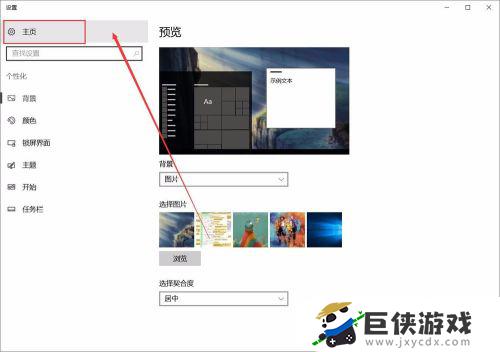 4.选择“系统”,第一排第一个,如图所示;
4.选择“系统”,第一排第一个,如图所示;
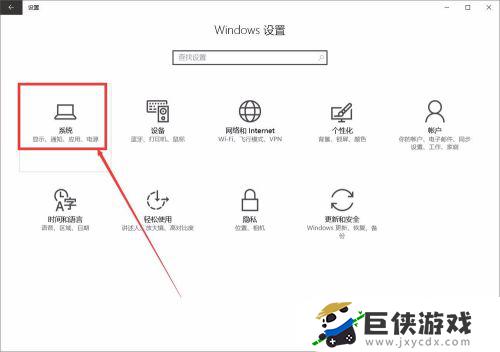 5.进入后,选择显示,滑动滚动条,下拉,如图所示;
5.进入后,选择显示,滑动滚动条,下拉,如图所示;
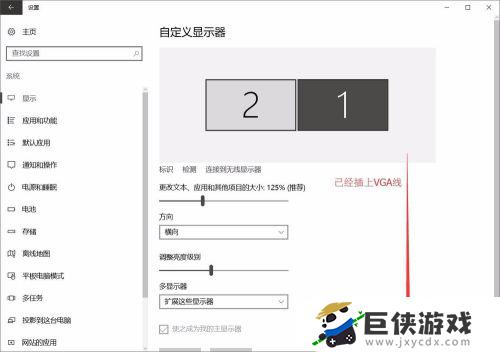 6.在图中位置,选择自己所要设置的分屏类型。设置完成后,单击“应用即可”,如图所示。
6.在图中位置,选择自己所要设置的分屏类型。设置完成后,单击“应用即可”,如图所示。
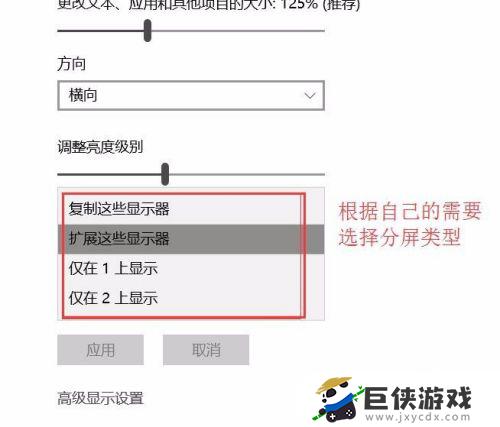 以上就是win10怎么设置扩展屏幕的全部内容了,希望能帮到小伙伴们。
以上就是win10怎么设置扩展屏幕的全部内容了,希望能帮到小伙伴们。
相关阅读
- win10如何设置屏幕亮度 win10屏幕亮度怎么设置
- win10屏幕显示设置在哪? win10屏幕显示设置位置
- win10如何设置屏幕分辨率 win10在哪里调整屏幕分辨率
- win10屏幕亮度快捷键在哪里 win10屏幕亮度快捷键的位置
- win10怎样设置双屏显示 win10设置双屏显示的步骤
- win10屏幕放大快捷键是什么 win10屏幕放大快捷键是哪个
- win10屏幕不能完全显示怎么办 win10屏幕不能完全显示怎么回事
- win10屏幕被放大了显示不全怎么办 win10屏幕被放大了显示不全如何解决
- 泰拉瑞亚1.3键盘如何设置 泰拉瑞亚1.3键盘设置方法
- 如何设置原神桌面插件 设置原神桌面插件步骤
- 如何设置原神桌宠 设置原神桌宠方法
- 如何设置原神小组件图标 设置原神小组件图标方法
热门文章
- 冀时办手机号不用了密码忘记了怎么办 冀时办手机号不用了密码忘记了如何解决
- 黑龙江全省事人脸识别怎么整 黑龙江全省事人脸识别如何操作
- qq怎么找回删除了的好友 怎么将误删的qq好友找回
- 荣耀手机如何找回删除的软件 华为荣耀删除的软件怎么恢复
- 掌上穿越火线app忘了手机号怎么换绑 掌上穿越火线app忘了手机号换绑流程
- 苹果手机怎样分身两个微信 苹果手机分身两个微信的教程
- 1688商家版手机怎么修改物流单号 1688商家版手机如何修改物流单号
- 怎样删除荣耀手机自带软件 如何删除荣耀手机自带软件
- 随乐游云游戏怎么免费获得时长 随乐游云游戏如何免费获得时长
- 荣耀手机卸载的软件怎么找回 荣耀手机卸载的软件如何找回来



















